Иллюстрированный самоучитель по Microsoft Windows 2000. Системные переменные windows
Системные переменные Windows | unix.ck.ua
Дело было к вечеру, надо было автоматизировать процесс, какой - уже не помню, но очень надо!Решил набить полный блокнот несуразными заморскими буквами, которые в совокупности представляют слова или трудно-читаемые аббривиатуры, в свою очередь которые являются командами ОС. Но есть одно "НО!". Почти у каждой команды есть параметр "адрес", где лежит или куда нужно покласть информацию. Противная форточка вздыхая бегает по адресам, как ужаленная, но резко отказывается, если в адресе есть Страшный символ, именуемый пробелом. Надо его убрать - убрали, но что делать с системными папками, а именно Program Files, Documents and Settings и т.д.? Их ведь толком то и не переименуешь! :CRYING:Есть! Есть на попе шерсть альтернатива - системные переменные. А именно: на каждый мало-мальский адрес есть своя константа или переменная, вопсчем - алиас. Давайте их рассмотрим:
- %ALLUSERSPROFILE% - Возвращает размещение профиля «All Users».
- %APPDATA% - Возвращает используемое по умолчанию размещение данных приложений.
- %CD% - Возвращает путь к текущей папке.
- %COMPUTERNAME% - Возвращает имя компьютера.
- %ERRORLEVEL% - Возвращает код ошибки последней использовавшейся команды. Значение, не равное нуля, обычно указывает на наличие ошибки. (Довольно полезная штука, которая редко используется ввиду своей полезности.)
- %HOMEDRIVE% - Возвращает имя диска локальной рабочей станции, связанного с основным каталогом пользователя. Задается на основании расположения основного каталога.
- %LOGONSEVER% - Возвращает имя контроллера домена, который проверял подлинность текущей сессии.
- %NUMBER_OF_PROCESSORS% - Возвращает количество процессоров, установленных на компьютере.
- %OS% - Возвращает имя операционной системы.
- %PROCESSOR_ARCHITECTURE% - Возвращает архитектуру процессора. Значения: x86, IA64.
- %PROCESSOR_IDENTFIER% - Возвращает описание процессора.
- %PROCESSOR_LEVEL% - Возвращает номер модели процессора, установленного на компьютере.
- %PROCESSOR_REVISION% - Возвращает номер модификации процессора.
- %RANDOM% - Возвращает произвольное десятичное число от 0 до 32767. Создается командой Cmd.exe.
- %SYSTEMDRIVE% - Возвращает имя диска, содержащего корневой каталог Windows XP (т. е. системный каталог).
- %SYSTEMROOT% - Возвращает размещение системного каталога Windows XP.
- %TEMP% и %TMP% - Возвращает временные папки, по умолчанию используемые приложениями, которые доступны пользователям, выполнившим вход в систему. Некоторые приложения требуют переменную TEMP, другие — переменную TMP.
- %TIME% - Возвращает текущее время. Использует тот же формат, что и команда time /t. Создается командой Cmd.exe.
- %USERDOMAIN% - Возвращает имя домена, содержащего список учетных записей пользователей.
- %USERNAME% - Возвращает имя пользователя, выполнившего вход в систему.
- %USERPROFILE% - Возвращает размещение профиля для текущего пользователя.
- %WINDIR% - Возвращает размещение каталога операционной системы.
... и это не всё. На самом деле, системные переменные можно описывать и самостоятельно. А реальное кол-во переменных, их синтаксис и значение знает только Билл Гейтс :)
(с) При написании использовался материал, размещённый в интернете. Размещённая информация только для ознакомления :) шютка.
www.unix.ck.ua
Системные переменные Windows - 13 Сентября 2012
Переменные директории системы:Переменная Типичное значене%ProgramFiles% - C:\Program Files%WindowsDir% - C:\Windows%SystemDir% - C:\Windows\System32%FontDir% - C:\Windows\Fonts%CommonFiles% - C:\Program Files\Common Files%UserProfile% - C:\Documents and Settings\%UserName%%TempDir% - C:\Documents and Settings\%UserName%\Local Settings\Temp%SendTo% - C:\Documents and Settings\%UserName%\SendTo
- C:\Program Files\Common Files%UserProfile% - C:\Documents and Settings\%UserName%%TempDir% - C:\Documents and Settings\%UserName%\Local Settings\Temp%SendTo% - C:\Documents and Settings\%UserName%\SendTo%QuickLaunch% - C:\Documents and Settings\%UserName%\Application Data\Microsoft\Internet Explorer\Quick Launch%MyDocuments% - C:\Documents and Settings\%UserName%\Мои документы%Desktop% - C:\Documents and Settings\%UserName%\Рабочий стол%ProgramsDir% - C:\Documents and Settings\%UserName%\Главное меню\Программы%StartMenu% - C:\Documents and Settings\%UserName%\Главное меню%Favorites% - C:\Documents and Settings\%UserName%\Избранное%StartUp% - C:\Documents and Settings\%UserName%\Главное меню\Программы\Автозагрузка%Templates% - C:\Documents and Settings\%UserName%\Шаблоны%AppData% - C:\Documents and Settings\%UserName%\Application Data%CommonDocuments% - C:\Documents and Settings\All Users\Документы%CommonDesktop% - C:\Documents and Settings\All Users\Рабочий стол%CommonProgramsDir% - C:\Documents and Settings\All Users\Главное меню\Программы%CommonStartMenu% - C:\Documents and Settings\All Users\Главное меню%CommonFavorites% - C:\Documents and Settings\All Users\Избранное%CommonStartUp% - C:\Documents and Settings\All Users\Главное меню\Программы\Автозагрузка%CommonTemplates% - C:\Documents and Settings\All Users\Шаблоны%CommonAppData% - C:\Documents and Settings\All Users\Application Data%SystemDrive% - C:\
Переменные директории (в сокращенном формате):
Переменная Типичное значене%ShortProgramFiles% - C:\Progra~1%ShortWindowsDir% - C:\Windows%ShortSystemDir% - C:\Windows\System32%ShortFontDir% - C:\Windows\Fonts%ShortCommonFiles% - C:\Progra~1\Common~1%ShortUserProfile% - C:\Docume~1\%UserName%%ShortTempDir% - C:\Docume~1\%UserName%\LocalS~1\Temp%ShortSendTo% - C:\Docume~1\%UserName%\SendTo%ShortQuickLaunch% - C:\Docume~1\%UserName%\Applic~1\Micros~1\Intern~1\QuickL~1%ShortMyDocuments% - C:\Docume~1\%UserName%\Моидок~1%ShortDesktop% - C:\Docume~1\%UserName%\Рабочи~1%ShortProgramsDir% - C:\Docume~1\%UserName%\Главно~1\Програ~1%ShortStartMenu% - C:\Docume~1\%UserName%\Главно~1%ShortFavorites% - C:\Docume~1\%UserName%\Избран~1%ShortStartUp% - C:\Docume~1\%UserName%\Главно~1\Програ~1\Автоза~1%ShortTemplates% - C:\Docume~1\%UserName%\Шаблоны%ShortAppData% - C:\Docume~1\%UserName%\Applic~1%ShortCommonDocuments% - C:\Docume~1\AllUsers\Докуме~1%ShortCommonDesktop% - C:\Docume~1\AllUsers\Рабочи~1%ShortCommonProgramsDir% - C:\Docume~1\AllUsers\Главно~1\Програ~1%ShortCommonStartMenu% - C:\Docume~1\AllUsers\Главно~1%ShortCommonFavorites% - C:\Docume~1\AllUsers\Избран~1%ShortCommonStartUp% - C:\Docume~1\AllUsers\Главно~1\Програ~1\Автоза~1%ShortCommonTemplates% - C:\Docume~1\AllUsers\Шаблоны%ShortCommonAppData% - C:\Docume~1\AllUsers\Applic~1%ShortCurrentDir% - C:\Setup%ShortInstallPath% - C:\Progra~1\MyComp~1\MyAppl~1
А у меня вот такой списочек отложился%ALLUSERSPROFILE%-Локальная-Возвращает размещение профиля «All Users».%APPDATA%-Локальная-Возвращает используемое по умолчанию размещение данных приложений.%CD%-Локальная-Возвращает путь к текущей папке.%CMDCMDLINE%-Локальная-Возвращает строку команд, с помощью которой был запущен данный экземпляр Cmd.exe.%CMDEXTVERSION%-Системная-Возвращает номер версии текущих расширений обработчика команд.%COMPUTERNAME%-Системная-Возвращает имя компьютера.%COMSPEC%-Системная-Возвращает путь к исполняемой командной оболочке.%DATE%-Системная-Возвращает текущие данные. Использует тот же формат, что и команда date /t. Создается командой Cmd.exe.%ERRORLEVEL%-Системная-Возвращает код ошибки последней использовавшейся команды. Значение, не равное нуля, обычно указывает на наличие ошибки.%HOMEDRIVE%-Системная-Возвращает имя диска локальной рабочей станции, связанного с основным каталогом пользователя. Задается на основании расположения основного каталога. Основной каталог пользователя указывается в оснастке «Локальные пользователи и группы».%HOMEPATH%-Системная-Возвращает полный путь к основному каталогу пользователя. Задается на основании расположения основного каталога. Основной каталог пользователя указывается в оснастке «Локальные пользователи и группы».%HOMESHARE%-Системная-Возвращает сетевой путь к общему основному каталогу пользователя. Задается на основании расположения основного каталога. Основной каталог пользователя указывается в оснастке «Локальные пользователи и группы».%LOGONSEVER%-Локальная-Возвращает имя контроллера домена, который проверял подлинность текущей сессии.%NUMBER_OF_PROCESSORS%-Системная-Задает количество процессоров, установленных на компьютере.%OS%-Системная-Возвращает имя операционной системы. При использовании Windows 2000 имя операционной системы отображается как Windows_NT.%PATH%-Системная-Указывает путь поиска для исполняемых файлов.%PATHEXT%-Системная-Возвращает список расширений файлов, которые рассматриваются операционной системой как исполняемые.%PROCESSOR_ARCHITECTURE%-Системная-Возвращает архитектуру процессора. Значения: x86, IA64.%PROCESSOR_IDENTFIER%-Системная-Возвращает описание процессора.%PROCESSOR_LEVEL%-Системная-Возвращает номер модели процессора, установленного на компьютере.%PROCESSOR_REVISION%-Системная-Возвращает номер модификации процессора. %PROMPT%-Локальная-Возвращает параметры командной строки для текущего интерпретатора. Создается командой Cmd.exe.%RANDOM%-Системная-Возвращает произвольное десятичное число от 0 до 32767. Создается командой Cmd.exe.%SYSTEMDRIVE%-Системная-Возвращает имя диска, содержащего корневой каталог Windows XP (т. е. системный каталог).%SYSTEMROOT%-Системная-Возвращает размещение системного каталога Windows XP.%TEMP% и %TMP%-Системная и пользовательская-Возвращает временные папки, по умолчанию используемые приложениями, которые доступны пользователям, выполнившим вход в систему. Некоторые приложения требуют переменную TEMP, другие — переменную TMP.%TIME%-Системная-Возвращает текущее время. Использует тот же формат, что и команда time /t. Создается командой Cmd.exe.%USERDOMAIN%-Локальная-Возвращает имя домена, содержащего список учетных записей пользователей.%USERNAME%-Локальная-Возвращает имя пользователя, выполнившего вход в систему.%USERPROFILE%-Локальная-Возвращает размещение профиля для текущего пользователя.%WINDIR%-Системная-Возвращает размещение каталога операционной системы.
эти переменные Windows хранит в реестре в ключе HKEY_LOCAL_MACHINE\SYSTEM\CurrentControlSet\Control\Session Manager\Environment
Добавить их туда можно утилитой reg. Например, системную переменную с именем tttt и содержанием zzzzzzz можно создать из командной строки командой REG ADD "HKLM\SYSTEM\CurrentControlSet\Control\Session Manager\Environment" /v tttt /t REG_EXPAND_SZ /d zzzzzzz
Также стоит поискать в сети по названию утилитки для манипулирования переменными SETENV.EXE и плюс ссчлка из MS KB
windog.3dn.ru
Какие переменные Windows существуют? | Компьютерная помощь
Название Тип Описание| ALLUSERSPROFILE | локальная | Возвращает размещение профиля «All Users». В Windows 7 возвращает путь к папке C:\ProgramData\. |
| APPDATA | системная | Возвращает используемое по умолчанию размещение данных приложений. В Windows XP это C:\Documents and Settings\%UserName%\Application Data. В Windows 7 - C:\Users\%UserName%\AppData\Roaming. |
| CD | локальная | Указывает путь к текущему каталогу. Идентична команде CD без аргументов. |
| CLIENTNAME | локальная динамическая | Переменная определена только в среде удаленного подключения к рабочему столу. Хранит имя компьютера (%COMPUTERNAME%) клиента удаленного доступа. |
| CMDCMDLINE | локальная | Точная команда, использованная для запуска текущего cmd.exe. |
| CMDEXTVERSION | системная | Версия текущего Command Processor Extensions. |
| COMMONPROGRAMFILES | системная | Расположение каталога "Common Files" (обычно %ProgramFiles%\Common Files). |
| COMMONPROGRAMFILES(x86) | системная | Расположение каталога "Common Files" в Program Files (x86) для 64-разрядной ОС (обычно %ProgramFiles(x86)%\Common Files). |
| COMPUTERNAME | системная | Имя компьютера |
| COMSPEC | системная | Путь к исполняемому файлу командного процессора (shell). |
| DATE | системная | Возвращает текущую дату. Использует тот же формат, что и команда date /t. Создаётся командой Cmd.exe. |
| ERRORLEVEL | системная | Возвращает код ошибки последней использовавшейся команды. Значение, не равное нулю, обычно указывает на наличие ошибки. |
| HOMEDRIVE | системная | Возвращает имя диска локальной рабочей станции, связанного с основным каталогом пользователя. Задаётся на основании расположения основного каталога. Основной каталог пользователя указывается в оснастке «Локальные пользователи и группы». |
| HOMEPATH | системная | Возвращает полный путь к основному каталогу пользователя. Задаётся на основании расположения основного каталога. Основной каталог пользователя указывается в оснастке «Локальные пользователи и группы». |
| HOMESHARE | системная | Возвращает сетевой путь к обще му основному каталогу пользователя. Задаётся на основании расположения основного каталога. Основной каталог пользователя указывается в оснастке «Локальные пользователи и группы». |
| LOCALAPPDATA | системная | Возвращает используемое по умолчанию локальное размещение данных приложений (C:\Users\%UserName%\AppData\Local). |
| LOGONSERVER | локальная | Имя контроллера домена, использовавшегося для авторизации текущего пользователя. |
| NUMBER_OF_PROCESSORS | системная | Количество процессоров в системе (фактически, количество ядер). |
| OS | системная | Название операционной системы. Windows XP и Windows 2000 отображаются как Windows_NT. |
| PATH | системная | Указывает путь поиска исполняемых файлов. |
| PATHEXT | системная | Возвращает список расширений файлов, которые рассматриваются операционной системой как исполняемые. |
| PROCESSOR_ARCHITECTURE | системная | Архитектура процессора. Возможные варианты: x86, IA64, AMD64. |
| PROCESSOR_IDENTIFIER | системная | Описание процессора (в Интернете часто встречается ошибочное написание PROCESSOR_IDENTFIER - пропущена буква). |
| PROCESSOR_LEVEL | системная | Номер модели процессора. |
| PROCESSOR_REVISION | системная | Ревизия процессора. |
| PROGRAMDATA | системная | Возвращает путь к каталогу C:\ProgramData\ (аналогично ALLUSERSPROFILE). |
| PROGRAMFILES | системная | Путь к каталогу Program Files. |
| PROGRAMFILES(x86) | системная | Путь к каталогу Progra m Files (x86) в 64-разрядных системах для приложений архитектуры x86. |
| PROMPT | локальная | Возвращает параметры командной строки для текущего интерпретатора. Создаётся командой Cmd.exe. |
| PUBLIC | системная | В Windows 7 возвращает путь к каталогу C:\Users\Public. |
| RANDOM | системная | Случайное десятичное число от 0 до 32767. Генерируется Cmd.exe. |
| SESSIONNAME | локальная | Хранит имя активного пользовательского сеанса. При локальном входе имеет значение "Console", при удаленном доступе имеет вид RDP-Tcp#<номер сеанса> |
| SYSTEMDRIVE | системная | Диск, на котором расположен корневой каталог Windows. |
| SYSTEMROOT | системная | Путь к корневому каталогу Windows. |
| TEMP и TMP | системная и локальная | Возвращает временные каталоги, по умолчанию используемые приложениями, которые доступны пользователям, выполнившим вход в систему. Некоторые приложения требуют переменную TEMP, другие — переменную TMP. Потенциально TEMP и TMP могут указывать на разные каталоги, но обычно совпадают. |
| TIME | системная | Возвращает текущее время. Использует тот же формат, что и команда time /t. Создаётся командой Cmd.exe. Дополнительные сведения о команде time см. в разделе Time. |
| USERDOMAIN | локальная | Имя домена, которому принадлежит текущий пользователь. |
| USERNAME | локальная | Имя текущего пользователя. |
| USERPROFILE | локальная | Путь к профилю текущего пользователя. |
| WINDIR | системная | Каталог, в котором установлена Windows. |
fadmin.ru
windows - В чем разница между пользовательскими переменными и системными переменными?
В чем разница между пользовательскими переменными, такими как PATH, TMP и т.д. и системными переменными?
Я случайно удалил пользовательскую переменную PATH. Что я должен делать?
задан rookie 18 дек. '10 в 13:26 источник поделитьсяЩелкните правой кнопкой мыши Мой компьютер и перейдите в меню Свойства- > Дополнительно- > Переменные среды...
Что выше - пользовательские переменные, а ниже - системные переменные. Элементы объединяются при создании среды для приложения. Системные переменные используются для всех пользователей, но пользовательские переменные предназначены только для вашей учетной записи/профиля.
Если вы случайно удалили систему, перейдите в редактор реестра, а затем перейдите к HKLM\ControlSet002\Control\Session Manager\Environment (если ваш текущий набор управления не ControlSet002). Затем найдите значение Path и скопируйте данные в значение Path HKLM\CurrentControlSet\Control\Session Manager\Environment. Возможно, вам придется перезагрузить компьютер. (Надеюсь, эти резервные копии были не слишком давно, и они содержат необходимую информацию.)
ответ дан Mehrdad 18 дек. '10 в 13:35 источник поделитьсяПеременные среды "оцениваются" (то есть они отнесены) в в следующем порядке:
- Системные переменные
- Переменные, определенные в autoexec.bat
- Пользовательские переменные
Каждый процесс имеет блок среды, содержащий набор переменных среды и их значений. Существует два типа переменных среды: переменные пользовательской среды (установлены для каждого пользователя) и переменные системной среды (установлены для всех). По умолчанию дочерний процесс наследует переменные среды своего родительского процесса.
Программы, запущенные командным процессором, наследуют переменные среды командного процессора.
Переменные среды указывают пути поиска для файлов, каталогов для временных файлов, конкретных приложений и другую аналогичную информацию. Система поддерживает блок среды для каждого пользователя и один для компьютера. Блок системной среды представляет переменные среды для всех пользователей конкретного компьютера. Блок пользовательской среды представляет переменные среды, которые система поддерживает для этого конкретного пользователя, включая набор переменных системной среды.
источник поделитьсяПеременные системной среды являются глобальными для всех пользователей, в то время как переменные среды пользователей специфичны только для текущего пользователя.
источник поделитьсяПросто заново создайте переменную Path для пользователей. Перейдите к пользовательским переменным, выделите путь, затем новый, тип в значении. Посмотрите на другой компьютер с такими же версиями окон. Обычно это в окнах 10: путь% USERPROFILE%\AppData\Local\Microsoft\WindowsApps;
ответ дан Alesper3 12 нояб. '16 в 0:03 источник поделитьсяqaru.site
Иллюстрированный самоучитель по Microsoft Windows 2000 › Типовые задачи администрирования › Переменные среды. Изменение системных и пользовательских переменных среды. [страница - 327] | Самоучители по операционным системам
Переменные среды. Изменение системных и пользовательских переменных среды.
Для конфигурирования, поиска, выделения памяти определенным программам и управления приложениями операционная система Windows 2000 и прикладные программы требуют определенной информации, называемой переменными среды системы и пользователя. Их можно просмотреть на вкладке Дополнительно (Advanced) окна Система, нажав кнопку Переменные среды (Environment Variables). Эти переменные похожи на переменные, которые устанавливались в операционной системе MS-DOS, например path и temp.
Системные переменные среды определяются в Windows 2000 независимо от того, кто зарегистрировался на компьютере. Если вы зарегистрировались как член группы Администраторы, то можете добавить новые переменные или изменить их значения.
Переменные среды пользователя устанавливаются индивидуально для каждого пользователя одного и того же компьютера. Сюда включаются любые переменные среды, которые вы хотите определить, или переменные, определенные вашим приложением, например путь к файлам приложения.
После изменения переменных среды их новые величины сохранятся в реестре, после чего они становятся доступны ("видны") при закрытии окна Переменные среды.
Если между переменными среды возникает конфликт, он разрешается следующим способом:
- Устанавливаются системные переменные среды.
- Устанавливаются переменные, определенные в файле Autoexec.bat (за исключением переменных path). Они перезаписывают системные переменные.
- Устанавливаются переменные среды пользователя, определенные в окне Система. Они перезаписывают как системные переменные, так и переменные файла Autoexec.bat.
- Устанавливаются переменные path файла Autoexec.bat.
ПримечаниеНастройки пути (path), в отличие от других переменных среды, кумулятивны. Полный путь (который вы видите как результат выполнения в командной строке команды path) создается присоединением путей, устанавливаемых в файле Autoexec.bat, к путям, определенным в окне Система.
samoychiteli.ru
Системные переменные Windows - это... Что такое Системные переменные Windows?
Системные переменные WindowsWikimedia Foundation. 2010.
- Системные отклонения
- Системный Администратор
Смотреть что такое "Системные переменные Windows" в других словарях:
Переменные среды — (англ. environment variables) текстовые переменные операционной системы, хранящие данные о ряде настроек системы. Содержание 1 Переменные среды UNIX 2 Переменные среды Windows … Википедия
Переменная окружения — Переменные среды текстовые переменные операционной системы, хранящие данные о ряде настроек системы. Содержание 1 Переменные среды в UNIX 2 Переменные среды в Windows 2.1 Классификация … Википедия
Переменная среды — (англ. environment variable) текстовая переменная операционной системы, хранящая какую либо информацию например, данные о настройках системы. Содержание 1 Переменные среды UNIX 2 Переменные среды Windows … Википедия
Микропрограмма SRM — Фотография SRM, загружающей aboot (загрузчик Linux) Микропрограмма SRM или SRM консоль (англ. SRM firmware, SRM console) … Википедия
Mathcad — Mathcad … Википедия
SCADA — система диспетчерское управление и сбор данных ПО, предназначенное для поддержки средств автоматизации и построения систем промышленной автоматизации. [http://www.morepc.ru/dict/] SCADA (аббр. от англ. supervisory control and data acquisition,… … Справочник технического переводчика
Групповая политика — Эта статья или раздел нуждается в переработке. Статья представляет собой учебник вместо энциклопедической статьи Пожалуйста, улучшите статью в соответствии с правилами написания с … Википедия
AUTOEXEC.BAT — (от англ. automatic execution автоматическое исполнение и англ. batch пакет, группа) системный пакетный файл (файл, содержащий последовательность команд на языке интерпретатора командной строки поставляемого в… … Википедия
Python — У этого термина существуют и другие значения, см. Python (значения). Python Класс языка: му … Википедия
Многопоточность — Не следует путать с Поток данных. Не следует путать с Поток выполнения (для процессора). Многопоточность свойство платформы (например, операционной системы, виртуальной машины и т. д.) или приложения, состоящее в том, что процесс … Википедия
Книги
- Введение в эконометрику (CDpc), Яновский Леонид Петрович, Буховец Алексей Георгиевич. Даны основы эконометрики и статистического анализа одномерных временных рядов. Большое внимание уделено классической парной и множественной регрессии, классическому и обобщенному методам… Подробнее Купить за 1070 руб
dic.academic.ru
Иллюстрированный самоучитель по Microsoft Windows 2003 › Типовые задачи администрирования › Изменение системных и пользовательских переменных среды [страница - 305] | Самоучители по операционным системам
Изменение системных и пользовательских переменных среды
Для конфигурирования, поиска, выделения памяти определенным программам и управления приложениями операционная система Windows Server 2003 и прикладные программы требуют определенной информации, называемой переменными среды (environment variables) системы и пользователя. Их можно просмотреть на вкладке Advanced (Дополнительно) окна свойств системы (System Properties), нажав кнопку Environment Variables (Переменные среды) (рис. 10.25). Эти переменные похожи на переменные, которые устанавливались в операционной системе MS-DOS, например PATH и TEMP.
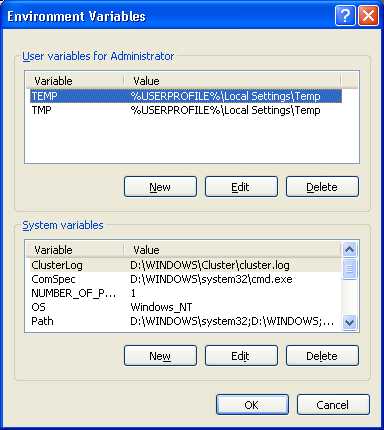 Рис. 10.25. Окно настроек переменных среды для пользователя и системы
Рис. 10.25. Окно настроек переменных среды для пользователя и системы
Системные переменные среды определяются в Windows Server 2003 независимо от того, кто зарегистрировался на компьютере. Если вы зарегистрировались как член группы Administrators, то можете добавить новые переменные или изменить их значения.
Переменные среды пользователя устанавливаются индивидуально для каждого пользователя одного и того же компьютера. Сюда включаются любые переменные среды, которые вы хотите определить, или переменные, определенные вашим приложением, например путь к файлам приложения.
После изменения переменных среды их новые величины сохранятся в реестре, после чего они становятся доступны ("видны") при закрытии окна Environment Variables.
Если между переменными среды возникает конфликт, он разрешается следующим способом:
- Устанавливаются системные переменные среды.
- Устанавливаются переменные, определенные в файле Autoexec.bat (за исключением переменных PATH). Они перезаписывают системные переменные.
- Устанавливаются переменные среды пользователя, определенные в окне Environment Variables. Они перезаписывают как системные переменные, так и переменные файла Autoexec.bat.
- Устанавливаются переменные PATH файла Autoexec.bat.
Настройки пути (PATH), в отличие от других переменных среды, кумулятивны. Полный путь (который вы видите как результат выполнения в командной строке команды path) создается присоединением путей, устанавливаемых в файле Autoexec.bat, к путям, определенным в окне Environment Variables.
samoychiteli.ru
- Количество строк sql
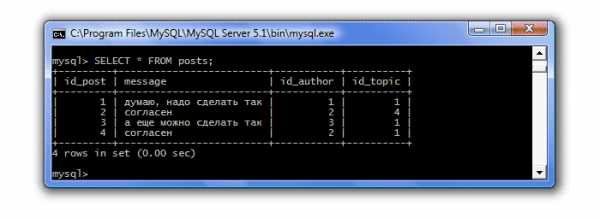
- Запросы в аксесс

- Как записать windows 10 на флешку ultraiso
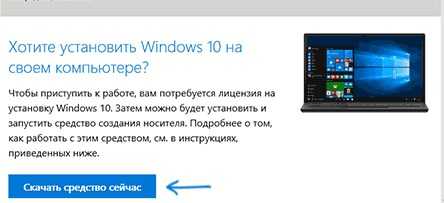
- Ccleaner не запускается на windows 7
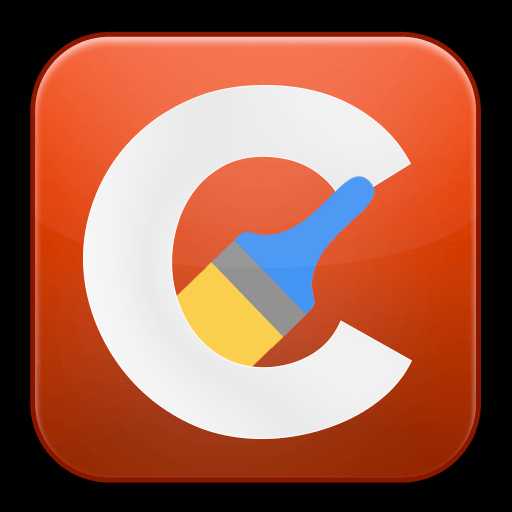
- Как отключить в одноклассниках все включено в подарках за 189

- Какой линукс выбрать для игр
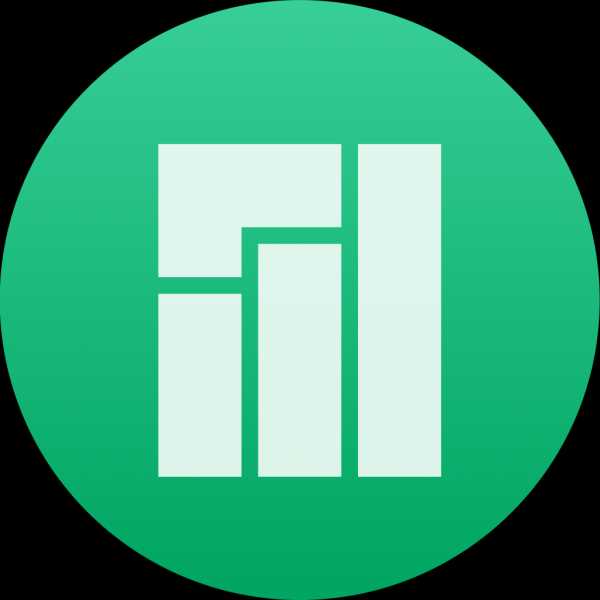
- Зачем нужна база данных

- Svchost exe грузит оперативную память windows 7 что делать
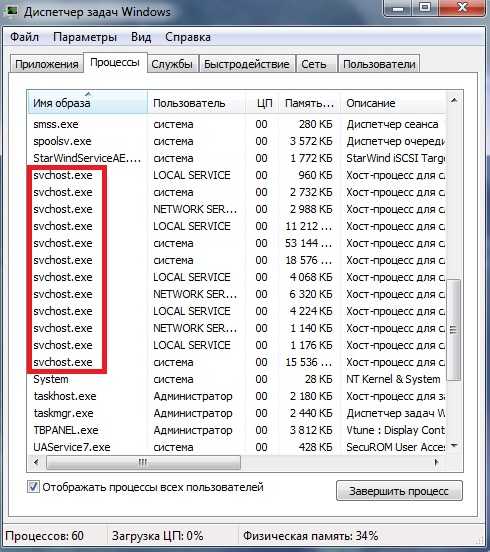
- Как в javascript

- Sql replace пример

- Дефрагментация жесткого диска в windows 7

